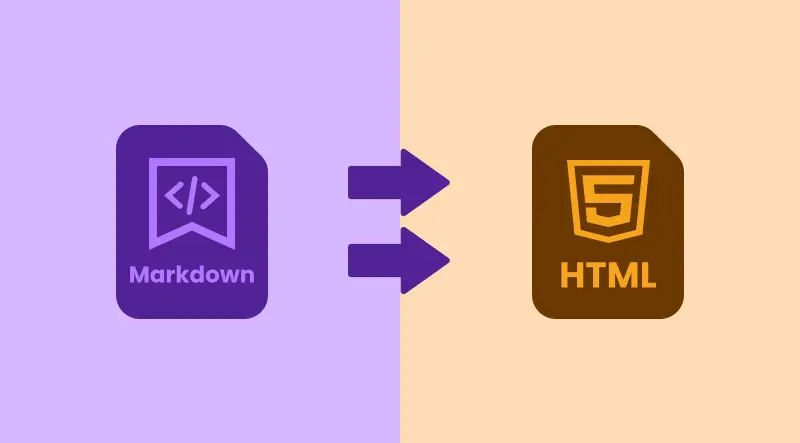
O Markdown tornou-se uma escolha popular para criar documentação online, postagens de blog e arquivos README devido à sua simplicidade e legibilidade. No entanto, quando se trata de exibir conteúdo em sites ou em aplicativos baseados em HTML, a conversão de Markdown para HTML é essencial.
Neste guia, mostraremos três métodos simples e eficazes para converter Markdown para HTML: usando aplicativos de desktop, aproveitando ferramentas online gratuitas e automatizando o processo com Python para conversões em lote. Vamos começar!
O que você vai aprender
- O que é Markdown
- Por que converter Markdown para HTML
- Como converter Markdown para HTML
- Melhores práticas e solução de problemas para converter Markdown para HTML
O que é Markdown?
Markdown é uma linguagem de marcação leve que permite escrever texto estruturado usando uma sintaxe simples. É fácil de ler e escrever e não requer tags HTML complicadas. Documentos Markdown são frequentemente usados em plataformas como GitHub, Stack Overflow e blogs. Embora seja perfeito para criar conteúdo, a web não pode interpretar Markdown diretamente.
Usos comuns do Markdown:
- Postagens de blog
- Documentação
- Arquivos Readme para repositórios do GitHub
- Livros e eBooks
Por que converter Markdown para HTML?
Transformar Markdown em HTML é essencial para compatibilidade com a web e gerenciamento de conteúdo. Eis o porquê:
- Compatibilidade com a Web: O HTML é universalmente suportado por todos os navegadores da web, garantindo que seu conteúdo seja acessível, enquanto o Markdown não é renderizado nativamente pelos navegadores.
- Melhor formatação e estilo: O HTML oferece opções robustas para estilo e layout, tornando-o ideal para a criação de conteúdo rico e visualmente atraente.
- Suporte entre dispositivos: O HTML se adapta perfeitamente a todas as plataformas - desktops, tablets e dispositivos móveis - garantindo que seu conteúdo tenha uma ótima aparência em todos os lugares.
- Integração com ferramentas da Web: A maioria dos sistemas de gerenciamento de conteúdo (CMS), blogs e aplicativos da web exigem HTML para formatação de conteúdo, pois ele se integra melhor do que o Markdown nesses ambientes.
- Otimização de SEO: Com HTML, você pode usar elementos-chave de SEO, como títulos, meta tags e links, que melhoram a descoberta de conteúdo e as classificações nos mecanismos de pesquisa.
Como converter Markdown para HTML?
Existem várias maneiras de converter Markdown para HTML. Os métodos mais comuns incluem o uso de aplicativos de desktop, ferramentas online ou a automação do processo com Python. Vamos explorar essas opções em detalhes.
Converter Markdown para HTML usando aplicativos de desktop
Os aplicativos de desktop oferecem interfaces amigáveis para converter Markdown em HTML. Essas ferramentas geralmente fornecem recursos de visualização ao vivo, para que você possa ver como seu conteúdo ficará depois de convertido. Abaixo estão dois aplicativos populares para esta tarefa.
A. Typora
Typora é um poderoso editor de Markdown que facilita a exportação de arquivos Markdown para HTML com apenas alguns cliques.
Etapas para converter Markdown em HTML usando o Typora:
-
Baixe e instale o Typora
-
Visite o site do Typora para baixar o aplicativo. Ele está disponível para Windows, macOS e Linux.
-
Depois de baixado, siga as instruções de instalação para configurar o Typora em seu computador.
-
-
Abra seu arquivo Markdown no Typora
-
Inicie o Typora e clique em Arquivo > Abrir para navegar e selecionar o arquivo Markdown que deseja converter.
-
Como alternativa, você pode arrastar e soltar o arquivo Markdown diretamente na interface do Typora.
-
-
Exportar o arquivo para HTML
-
Quando o arquivo Markdown estiver aberto, clique em Arquivo no menu superior e selecione Exportar.
-
No menu suspenso, escolha HTML. Esta opção converterá seu conteúdo Markdown em formato HTML.
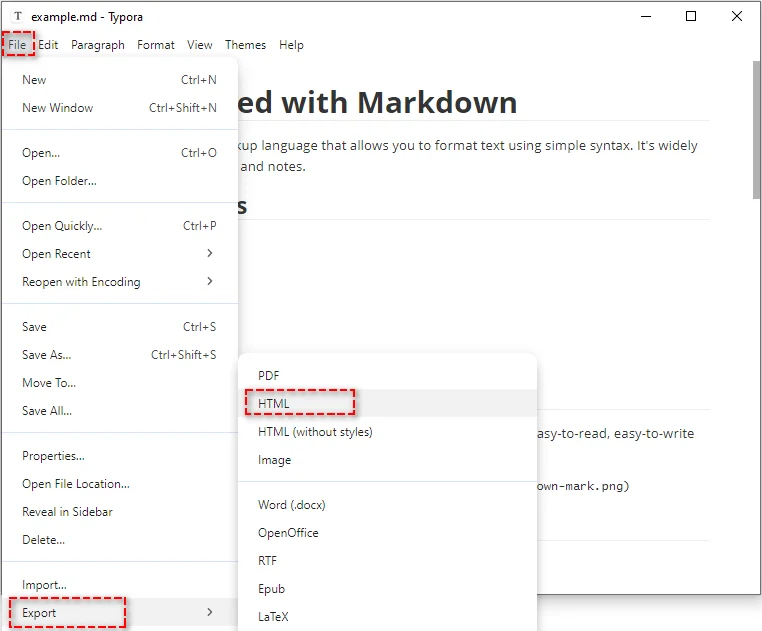
Dica: antes de exportar, você pode usar o recurso de visualização ao vivo do Typora para verificar como seu Markdown ficará depois de convertido para HTML. Basta rolar pelo documento para garantir que ele apareça como esperado.
-
-
Escolha sua pasta de destino e salve o arquivo
-
Depois de selecionar a exportação de HTML, uma caixa de diálogo de arquivo aparecerá. Dê um nome ao seu arquivo (por exemplo, exemplo.html) e escolha a pasta onde deseja salvá-lo.
-
Clique em Salvar e seu arquivo Markdown será convertido para HTML e armazenado no local selecionado.
-
Prós:
- Interface de escrita limpa e sem distrações.
- Visualização ao vivo de Markdown e HTML.
- Suporta vários formatos de exportação além de Markdown para HTML.
- Multiplataforma (Windows, macOS e Linux).
Contras:
- Requer instalação em seu sistema.
- Melhor para conversões de arquivo único, não ideal para processamento em lote.
- Não é totalmente gratuito (embora haja um período de teste).
B. Visual Studio Code
O Visual Studio Code (VSCode) é um editor de código poderoso e versátil que suporta a edição de Markdown com recursos de visualização ao vivo integrados. Ao instalar uma extensão dedicada do marketplace, você pode converter facilmente arquivos Markdown para HTML diretamente no VSCode.
Etapas para converter Markdown em HTML usando o VSCode:
-
Instale o Visual Studio Code (VSCode)
-
Visite a página de download do Visual Studio Code.
-
Baixe e instale a versão adequada para o seu sistema operacional (Windows, macOS ou Linux).
-
-
Instale a extensão Markdown All in One
-
Inicie o Visual Studio Code e abra o Extensions Marketplace clicando no ícone Extensões na barra lateral da janela (ou pressione Ctrl + Shift + X no Windows/Linux, Cmd + Shift + X on macOS).
-
Na barra de pesquisa, digite Markdown All in One e pressione Enter.
-
Encontre a extensão na lista e clique em Instalar para adicioná-la ao seu editor.
-
Esta extensão adiciona vários recursos úteis para edição de Markdown, incluindo visualização ao vivo, geração automática de sumário e realce de sintaxe aprimorado.
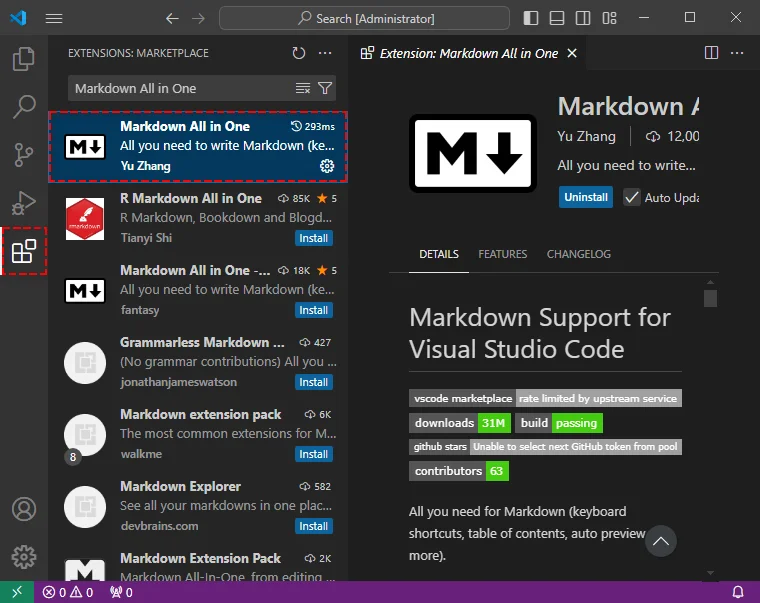
-
-
Abra seu arquivo Markdown e use o recurso de visualização ao vivo
-
Abra o arquivo Markdown que deseja converter clicando em Arquivo > Abrir arquivo… e selecionando seu arquivo .md.
-
Quando o arquivo estiver aberto, você poderá visualizar a visualização ao vivo do seu conteúdo Markdown pressionando Ctrl + Shift + V (Windows/Linux) ou Cmd + Shift + V (macOS).
-
Isso exibirá a versão renderizada do seu Markdown, mostrando como o conteúdo ficará depois de convertido para HTML.
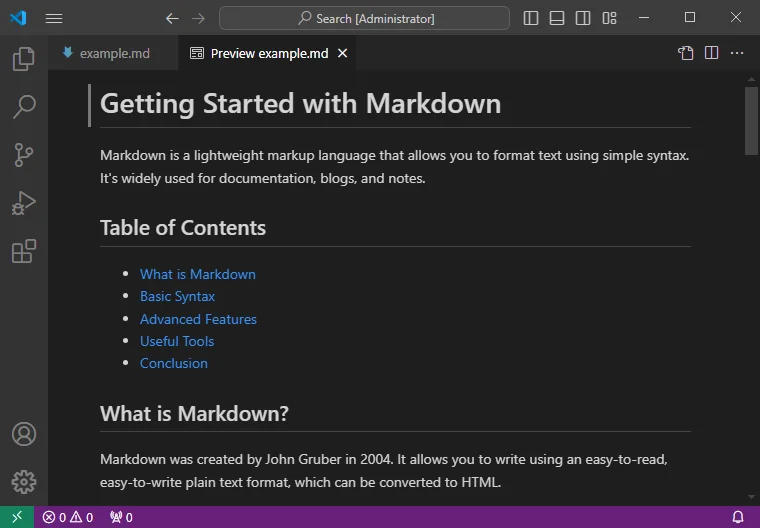
Dica: a visualização ao vivo é atualizada em tempo real conforme você edita o arquivo Markdown, facilitando a visualização de como as alterações afetam o resultado final.
-
-
Exportar o arquivo para HTML
-
Clique com o botão direito do mouse dentro da janela do editor (não no painel de visualização) e selecione Imprimir documento atual para HTML no menu de contexto. O arquivo Markdown será exportado como um arquivo HTML com o mesmo nome e salvo no mesmo diretório do arquivo .md original.
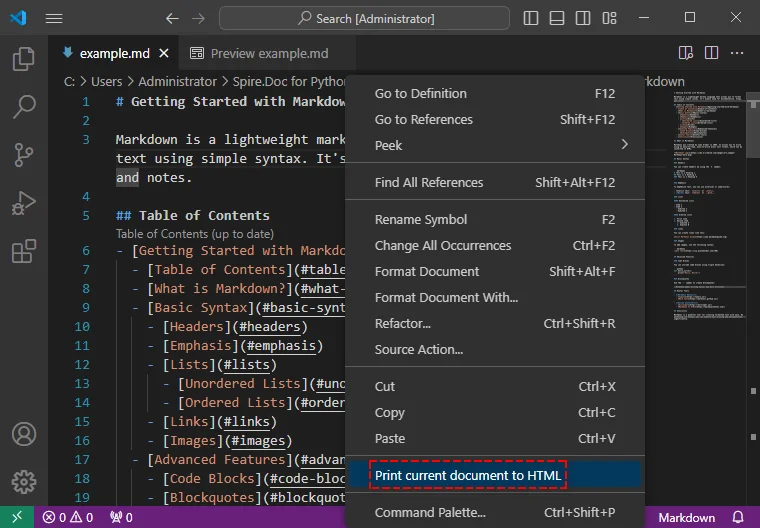
-
Prós:
- Totalmente personalizável com extensões.
- Gratuito e de código aberto.
- Suporta outras linguagens de programação também.
Contras:
- A interface pode ser esmagadora para iniciantes.
- Requer extensões para funcionalidade completa de Markdown.
2. Converta Markdown para HTML usando ferramentas online gratuitas
Se você não quiser instalar nenhum software, sites como Dillinger.io e markdowntohtml.com fornecem ferramentas online gratuitas e fáceis de usar para converter rapidamente seus arquivos Markdown em HTML.
Etapas para converter Markdown em HTML online (use o Dillinger como exemplo):
-
Visite Dillinger.io
Acesse Dillinger.io em seu navegador da web.
-
Cole seu conteúdo Markdown
Copie seu conteúdo Markdown e cole-o no editor do lado esquerdo da tela.
-
Visualizar a visualização HTML
No painel direito, visualize a versão HTML convertida do seu conteúdo Markdown.
-
Baixar o arquivo HTML
Clique em Exportar como no menu superior e selecione HTML para baixar o arquivo HTML.
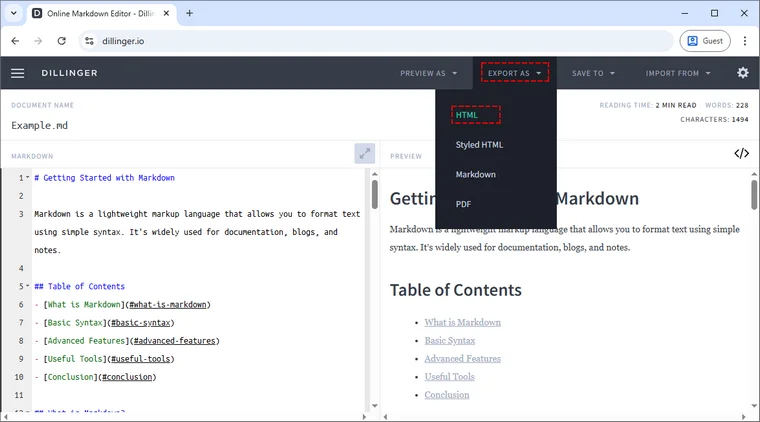
Prós:
- Nenhuma instalação necessária (funciona diretamente no seu navegador).
- Oferece integrações com serviços de armazenamento em nuvem (Dropbox, Google Drive).
- Interface simples e intuitiva.
Contras:
- Requer uma conexão com a internet.
- Mais adequado para uso único ou ocasional (não ideal para conversões frequentes).
- Riscos de privacidade (conteúdo enviado para o site).
3. Conversão em lote de Markdown para HTML usando automação Python
Se você tiver um grande número de arquivos Markdown que precisam ser convertidos em HTML, automatizar o processo com Python pode economizar tempo e esforço valiosos. Ao aproveitar bibliotecas como Spire.Doc for Python, você pode salvar facilmente vários arquivos Markdown como HTML sem perder a formatação. Além de Markdown para HTML, o Spire.Doc também suporta a conversão de formatos de Markdown para PDF e Markdown para Word.
Etapas para converter arquivos Markdown em lote para HTML usando Python:
-
Instale a biblioteca Spire.Doc for Python
Abra seu terminal e execute o seguinte comando para instalar o Spire.Doc do PyPI:
pip install spire-doc -
Escreva um script Python para converter arquivos Markdown em lote para HTML
Depois que a biblioteca for instalada, você poderá usar o Python para automatizar o processo de conversão. Abaixo está um exemplo de script Python que o ajudará a converter em lote seus arquivos MD para HTML:
from spire.doc import * import os # Especifique o diretório de entrada que contém os arquivos Markdown e o diretório de saída para salvar os arquivos HTML convertidos input_directory = "caminho_para_seus_arquivos_markdown" # Substitua pela pasta de seus arquivos Markdown output_directory = "caminho_para_saida_arquivos_html" # Substitua por onde você deseja que os arquivos HTML sejam salvos # Certifique-se de que o diretório de saída exista if not os.path.exists(output_directory): os.makedirs(output_directory) # Percorrer todos os arquivos no diretório de entrada for filename in os.listdir(input_directory): if filename.endswith(".md"): # Verifique se é um arquivo Markdown md_file_path = os.path.join(input_directory, filename) # Inicialize o objeto Document doc = Document() # Carregar o conteúdo do Markdown doc.LoadFromFile(md_file_path, FileFormat.Markdown) # Salvar como HTML no diretório de saída output_file_path = os.path.join(output_directory, filename.replace(".md", ".html")) doc.SaveToFile(output_file_path, FileFormat.Html) # Feche o documento após salvar doc.Close()
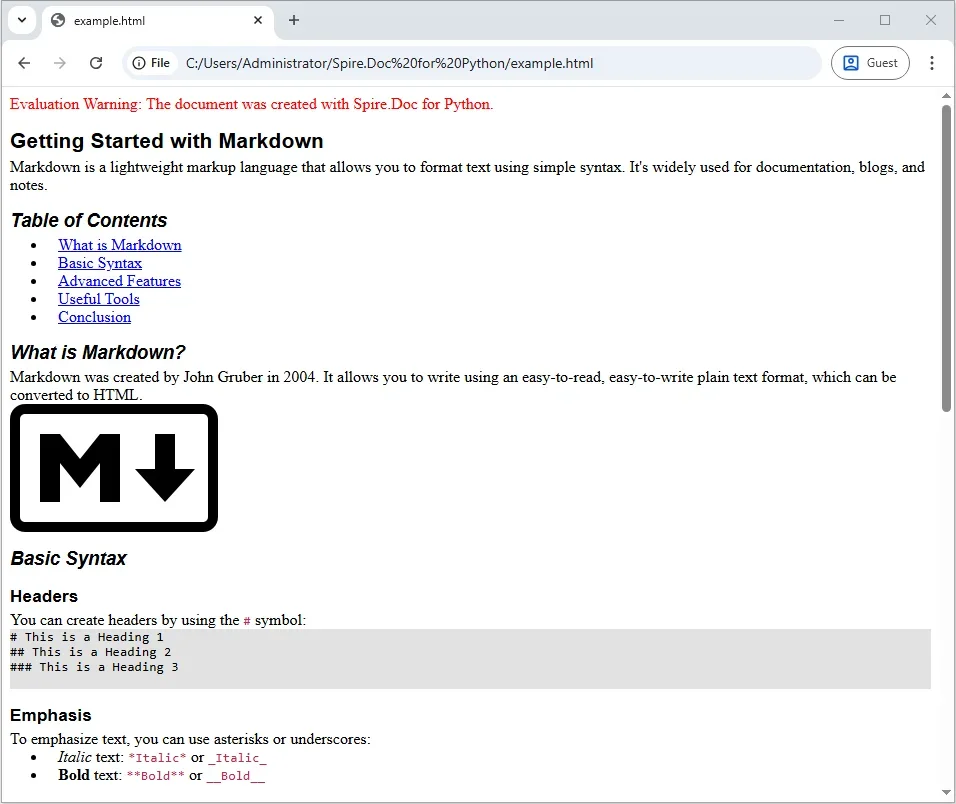
Prós:
- Pode converter em lote muitos arquivos Markdown de uma vez.
- Totalmente personalizável para atender às suas necessidades.
- Ótimo para desenvolvedores ou usuários avançados que preferem automação.
Contras:
- Requer conhecimento de programação em Python.
- É necessário instalar a biblioteca necessária.
- Falta uma interface gráfica amigável.
Melhores práticas e solução de problemas para converter Markdown para HTML
Ao converter Markdown para HTML, seguir as melhores práticas e abordar problemas comuns são essenciais para um processo tranquilo e eficiente. Abaixo, destacamos as principais práticas e soluções para desafios comuns durante a conversão.
Melhores Práticas
- Use uma ferramenta confiável Escolha um conversor ou editor respeitável que lide com a sintaxe do Markdown corretamente e gere um HTML limpo e válido.
- Visualize a saída Sempre visualize o HTML antes de finalizar a conversão. Isso permite que você identifique quaisquer discrepâncias de formatação entre o Markdown original e o HTML convertido.
- Verifique a compatibilidade entre navegadores Após a conversão, teste o HTML em vários navegadores (por exemplo, Chrome, Firefox, Safari) para garantir que ele seja exibido corretamente em diferentes plataformas.
- Limpe o código HTML Revise o HTML de saída em busca de código desnecessário ou redundante. Um arquivo HTML limpo e bem estruturado melhora o desempenho, a facilidade de manutenção e o SEO.
- Use HTML semântico Garanta que a saída HTML inclua tags semânticas apropriadas (por exemplo,
<header>,<section>,<article>) para melhorar a acessibilidade e o SEO.
Solução de problemas comuns
- Imagens não convertendo corretamente Certifique-se de que os caminhos das imagens sejam relativos e hospedados online. Os caminhos de imagens locais podem não ser renderizados corretamente quando compartilhados ou carregados. Use links de imagens online ou caminhos relativos para resolver esse problema.
- Blocos de código perdendo a formatação Para manter a formatação do bloco de código e o realce da sintaxe, use crases triplas junto com a especificação de idioma apropriada. Isso garante que o código apareça corretamente no HTML convertido.
- Tabelas não renderizando corretamente Verifique novamente a sintaxe da tabela Markdown para garantir que ela esteja estruturada corretamente. Certifique-se de que as linhas e colunas estejam alinhadas usando barras verticais (|) e traços (-). A sintaxe incorreta pode fazer com que as tabelas sejam renderizadas incorretamente na saída HTML.
Conclusão
A conversão de Markdown para HTML é um processo simples que pode ser feito por vários métodos, dependendo de suas necessidades. Para a maioria dos usuários casuais que precisam de conversões únicas, aplicativos de desktop como Typora e VSCode, ou conversores online de Markdown para HTML como o Dillinger, são ideais. No entanto, se você precisar processar em lote um grande número de arquivos Markdown, a automação do Python pode economizar tempo e esforço consideráveis.
Selecione o método que melhor se adapta ao seu fluxo de trabalho e comece a converter seus arquivos Markdown em documentos HTML prontos para publicação na web.
Perguntas frequentes: conversão de Markdown para HTML
Q1: O que é Markdown?
A1: Markdown é uma linguagem de marcação leve usada para escrever texto estruturado usando uma sintaxe simples. É comumente usado para documentação, postagens de blog e arquivos readme, e pode ser facilmente convertido para HTML para exibição na web.
Q2: Existem ferramentas gratuitas para converter Markdown para HTML?
A2: Sim, ferramentas online como Dillinger.io e Markdown to HTML permitem que você converta rapidamente Markdown para HTML sem a necessidade de instalar nenhum software.
Q3: Posso converter vários arquivos Markdown para HTML de uma vez usando Python?
A3: Sim, você pode converter em lote vários arquivos Markdown para HTML usando Python. Ao usar bibliotecas como o Spire.Doc for Python, você pode automatizar o processo de conversão, economizando tempo ao lidar com um grande número de arquivos.
Q4: Posso editar o HTML depois de converter de Markdown?
A4: Sim, uma vez convertido, você pode editar o arquivo HTML usando qualquer editor de texto ou IDE, como o Visual Studio Code, para personalizar ainda mais o conteúdo ou o estilo.